Como criar e usar linha de assinatura no MS Outlook
Miscelânea / / February 11, 2022

A maioria de nós, ao escrever e-mails, faz questão de incluir
uma assinatura de e-mail
. Na verdade, é uma boa prática quando se trata de correspondência por e-mail. O que não é uma boa prática, no entanto, é digitar o
linha de assinatura
cada vez que você cria um novo e-mail. Em vez disso, você deve definir uma assinatura como padrão e ela aparecerá com cada e-mail seu.
Quase todos os serviços de e-mail têm essa opção. E hoje vamos ver como criar e usar o mesmo no MS Outlook.
Etapas para criar linha de assinatura no MS Outlook
O MS Outlook permite criar ou configurar várias assinaturas e usar/alternar entre elas com muita facilidade.
Passo 1: Navegar para Ferramentas > Opções para lançar o Opções diálogo. Aqui, destaque o Formato de correio aba e aperte Assinaturas botão sob o Assinaturas seção.
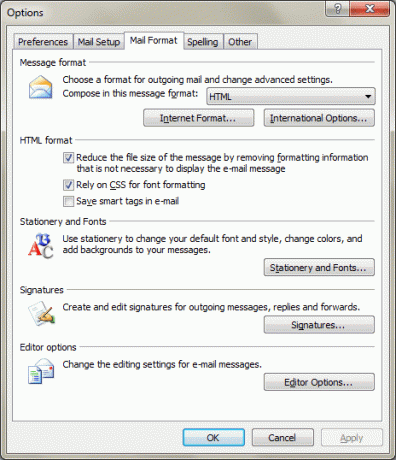
Passo 2: Isso traria à tona Assinaturas e Papelaria diálogo. Destaque em Assinatura de e-mail guia e clique em Novo para começar a criar sua linha de assinatura.
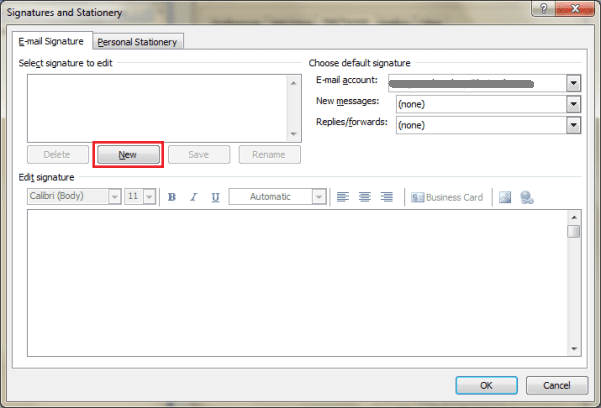
Etapa 3: Um pop-up aparecerá onde você deve dar um nome à sua assinatura. Dê-lhe um nome próprio para que a identificação posterior se torne mais fácil.
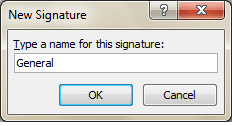
Passo 4: No Editar assinatura seção você pode criar sua assinatura. Observe que você pode estilizar sua assinatura aplicando fontes, alinhamentos e formatos diferentes. Desta forma, você pode criar várias assinaturas.
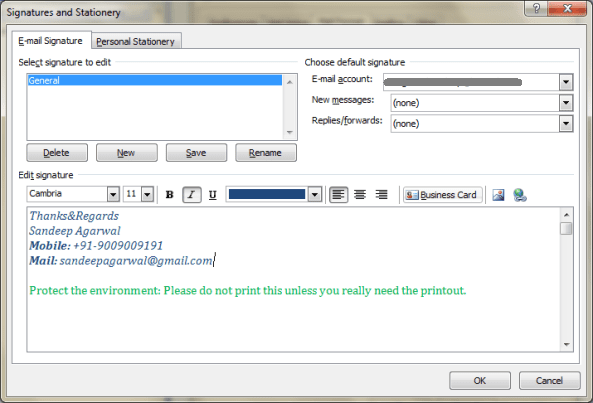
Etapa 5: Em seguida, você pode associar assinaturas padrão a diferentes contas e também escolher outras para Novas mensagens e Respostas/Encaminhamentos. Salve as configurações quando terminar.

Usando Linha de Assinatura
Assim que você criar um novo e-mail, sua assinatura será anexada à mensagem. Isso significa que você só precisa digitar a mensagem e clicar Mandar.

Eu criei um modelo diferente para responde e encaminha, e é bastante óbvio que você também gostaria de fazer o mesmo (não é muito agradável enviar a assinatura completa a cada vez).

Além disso, se você não gostar do padrão, sempre poderá alterar a assinatura da sua mensagem atual navegando até Assinatura e escolhendo o modelo desejado.

Conclusão
Isso serve como uma grande economia de tempo para mim. A melhor coisa é que você pode criar várias assinaturas e alterná-las em movimento conforme os requisitos. Se você ainda não tem um, sugiro que crie um imediatamente.
Última atualização em 03 de fevereiro de 2022
O artigo acima pode conter links de afiliados que ajudam a dar suporte ao Guiding Tech. No entanto, isso não afeta nossa integridade editorial. O conteúdo permanece imparcial e autêntico.



